Genel olarak, çoğu kullanıcı, bilgisayarlarında yüklü olan tüm uygulamalara ve programlara sınırsız erişime izin vermek ister.
Ancak, bilgisayarınızda bilinmeyen bir uygulama/program bulursa, Windows işletim sistemi söz konusu uygulamayı veya programı engeller ve size bu uygulamanın/programın bilgisayarınıza zarar vermesini veya zarar vermesini önleme seçeneği sunar.
Not: Bilgisayarınızda Norton veya diğer üçüncü taraf virüsten koruma programları yüklüyse, Güvenlik duvarı üzerinden uygulamalara izin ver seçeneğine erişemezsiniz.
Aşağıda Windows Güvenlik Duvarı’nda bir uygulamanın veya programın nasıl engelleneceğini paylaşıyoruz. Kontrol etmek için kaydırmaya devam edin.
Windows 10/11’de uygulamaları engelle
Aşağıda, Windows Güvenlik Duvarı’nda bir uygulamayı veya programı engellemenin ve söz konusu uygulama veya programın Windows 10/11 bilgisayarınızda İnternet’e erişmesini engellemenin çeşitli yollarını bulacaksınız.
1. Denetim Masası’nı kullanarak Windows Güvenlik Duvarı’ndaki uygulamaları/programları engelleyin
Arama çubuğuna Windows Defender yazın ve arama sonuçlarında Windows Defender Güvenlik Duvarı’na tıklayın.
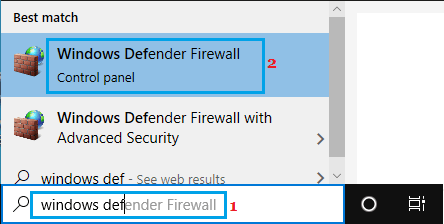
Bir sonraki ekranda, Windows Defender Güvenlik Duvarı üzerinden bir uygulamaya veya özelliğe izin ver seçeneğini tıklayın.
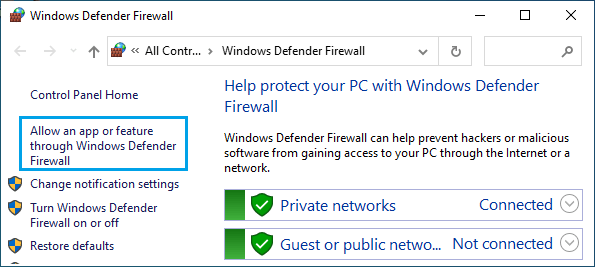
Bir sonraki ekranda, Windows Güvenlik Duvarı’nda engellemek istediğiniz uygulama veya programın yanındaki küçük kutunun işaretini kaldırın.
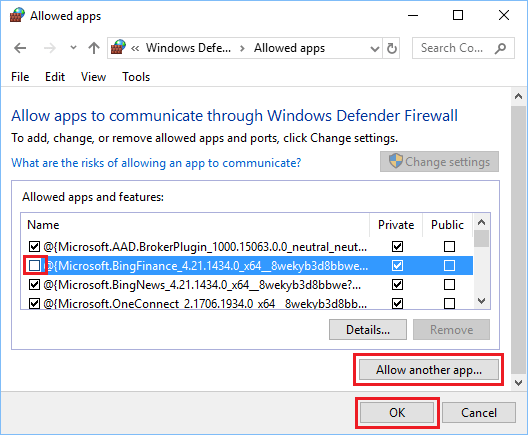
Engellemek istediğiniz program veya uygulama listede yoksa başka bir uygulamaya izin verin… Düğmeye bas. Bir sonraki ekranda, listeden bir uygulama veya program seçin ve Ekle düğmesine tıklayın.
Program listede yoksa, Gözat düğmesine tıklayın ve programı bilgisayarınızdaki konumundan seçin.
2. Ayarları kullanarak Windows Güvenlik Duvarı’ndaki uygulamaları/programları engelleyin
Ayarlar > Güncelleme ve Güvenlik’e gidin ve sol bölmede Windows Güvenliği’ni seçin. Sağ bölmede aşağı kaydırın ve Güvenlik Duvarı ve Ağ Koruması seçeneğini tıklayın.
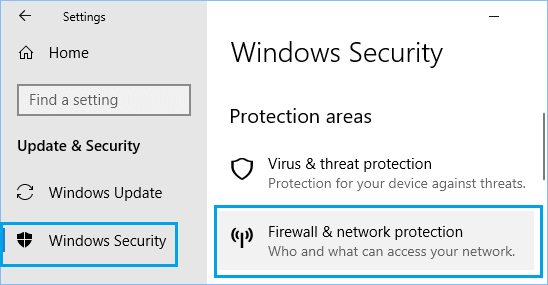
Bir sonraki ekranda aşağı kaydırın ve Güvenlik duvarı bağlantısı üzerinden bir uygulamaya izin ver’i tıklayın.
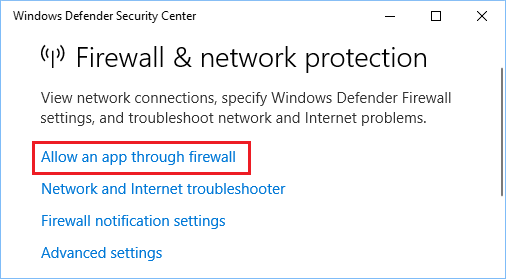
Bir sonraki ekranda, bilgisayarınızda engellemek istediğiniz uygulamaların/programların yanındaki küçük kutunun işaretini kaldırın.
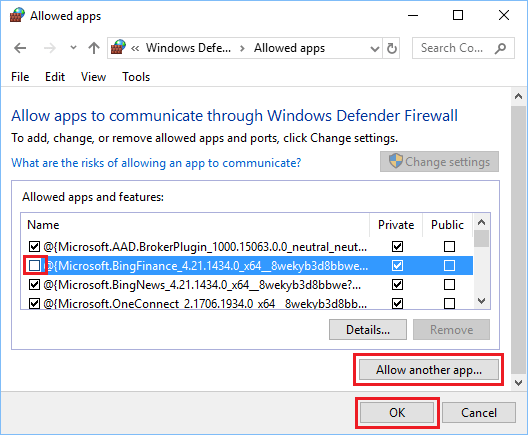
Not: Bir yönetici hesabına giriş yapmadıysanız, Ayarları Değiştir düğmesine tıklamanız ve yönetici şifrenizi girmeniz gerekecektir.
3. Windows Güvenlik Duvarı’nda bir uygulamayı veya programı engellemek için bir güvenlik duvarı kuralı oluşturun
Windows 10/11 bilgisayarlarda uygulamaları ve programları kalıcı olarak engellemek için güvenlik duvarı kuralları da oluşturabilirsiniz.
Arama çubuğuna Windows Defender yazın ve arama sonuçlarında Windows Defender Güvenlik Duvarı’na tıklayın.
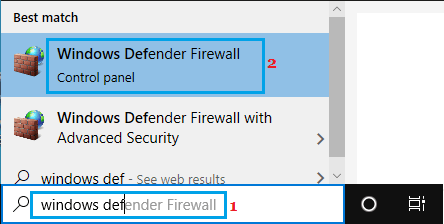
Bir sonraki ekranda Gelişmiş Ayarlar’ı tıklayın.
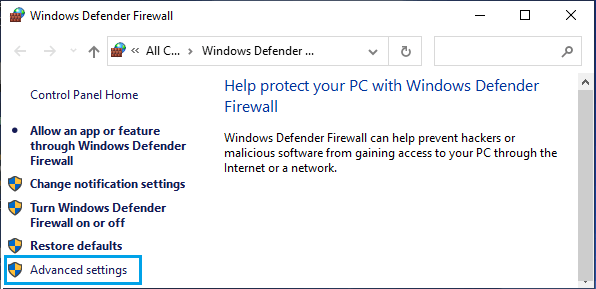
Bir sonraki ekranda, sol sütunda Giden Kuralları’nı seçin ve sağ sütunda Yeni Kural’ı tıklayın.
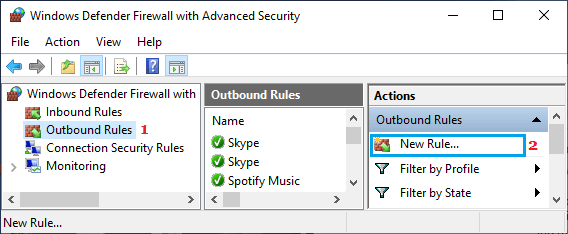
Yeni Giden Kural Sihirbazı ekranında, Bu programa giden yol öğesini seçin ve Gözat’a tıklayın.
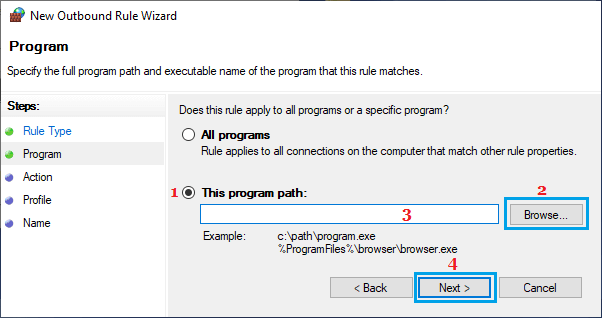
Bir sonraki ekranda, engellemek istediğiniz uygulamaya/programa gidin, yolu kopyalayıp Bu programın yolu kutusuna yapıştırın ve İleri’ye tıklayın.
Yeni güvenlik duvarı kuralı için bir ad girmek üzere ekrandaki talimatları izleyin ve programı Windows Güvenlik Duvarı’nda engellemek üzere yeni güvenlik duvarı kuralını kaydetmek için Bitir düğmesini tıklayın.
Yukarıda Windows Güvenlik Duvarı’nda bir uygulamanın veya programın nasıl engelleneceğini gördük. Umarız bu bilgiler ihtiyacınız olanı bulmanıza yardımcı olmuştur.













